修正 Stan 上的錯誤代碼 A19 的 5 種方法

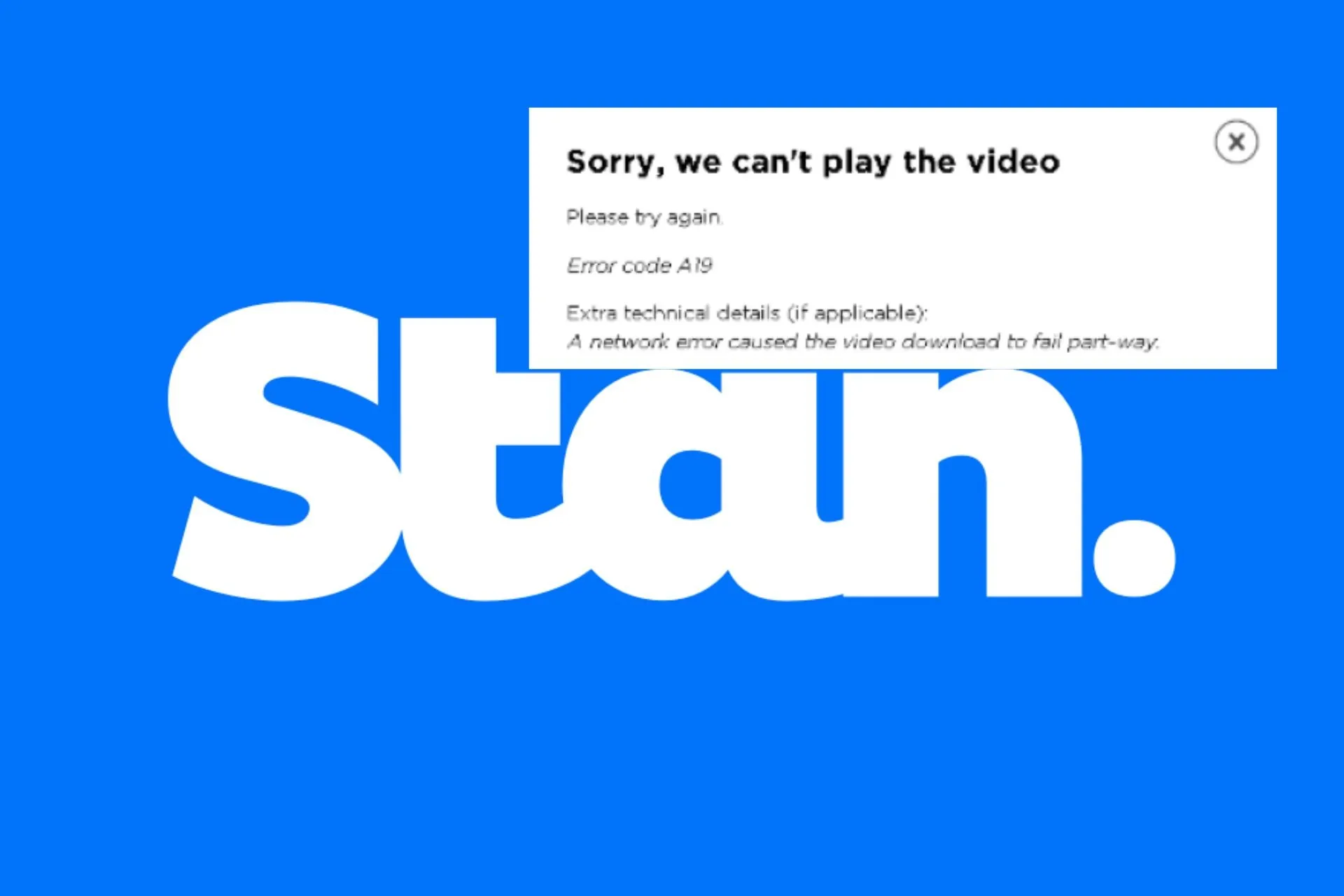
名為 A19 的錯誤代碼,其中包含「抱歉,我們無法播放影片」。當您嘗試觀看 Stan 上的影片時,可能會出現「請重試」訊息。
由於 Stan 與多種裝置相容,您可以從一種裝置切換到另一種裝置。儘管如此,我們還是想出了解決這個問題的方法,如下所示。
如何修復 Stan 上的錯誤代碼 A19?
首先從以下基本解決方法開始:
- 驗證您嘗試串流的內容是否存在受保護的許可錯誤。
- 重新啟動路由器,登出然後重新登入您的 Stan 帳戶。
- 以安全模式重新啟動您的裝置或在瀏覽器上進入隱身模式並檢查錯誤是否仍然存在。
1.刪除Stan應用程式緩存
1.1 安卓/智慧電視
- 在電視上找到您的設定。
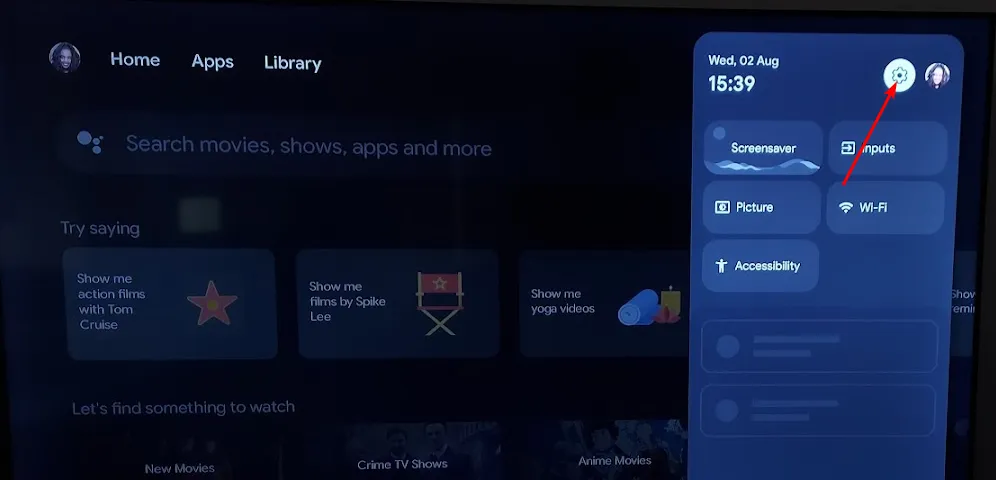
- 轉到應用程式。
- 找到 Stan 套用並點擊它。
- 向下捲動並選擇「清除資料」和清除快取。
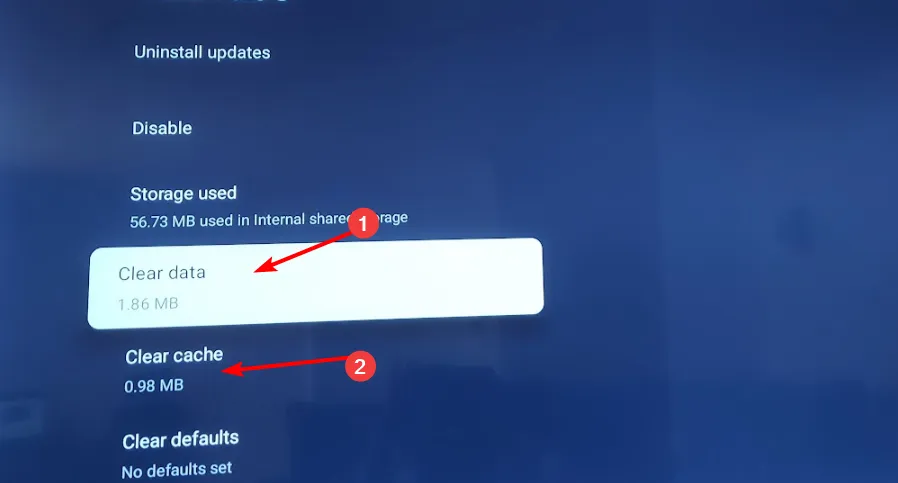
1.2 安卓手機/平板電腦
- 點選手機上的設定。
- 接下來,點選套用。
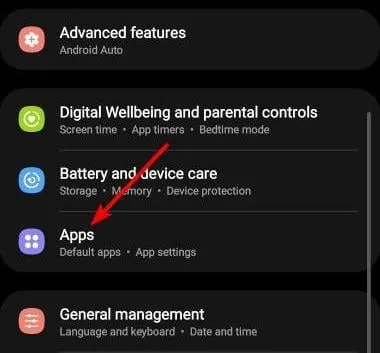
- 找到 Stan 應用並點選它。
- 向下捲動並選擇儲存。
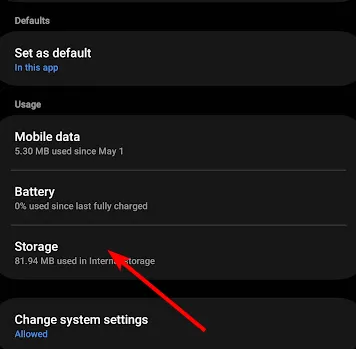
- 點選「清除資料」並清除快取,然後再試一次。
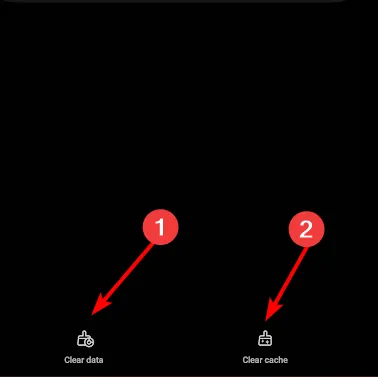
1.3 瀏覽器
- 對於此步驟,我們將使用 Chrome 瀏覽器。
- 啟動 Chrome 瀏覽器,然後按一下右上角的三個垂直省略號。
- 選擇設定。

- 點選“隱私權與安全性”,然後選擇清除瀏覽資料。
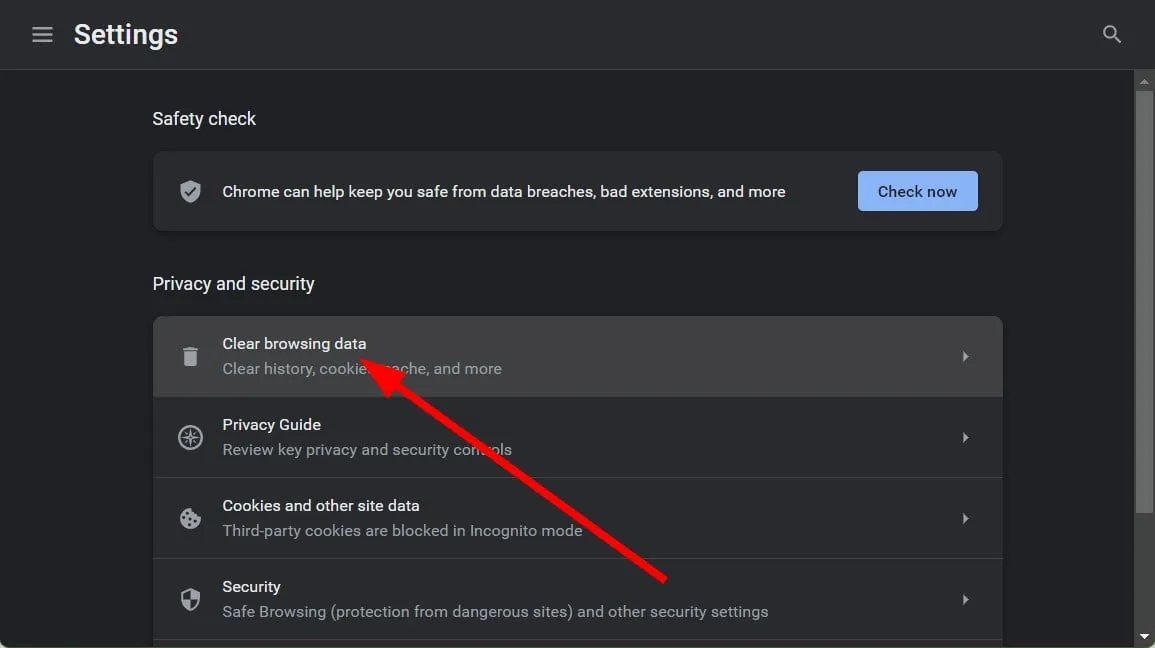
- 檢查 Cookie 和其他網站資料以及快取的圖像和文件,然後點擊清除資料。
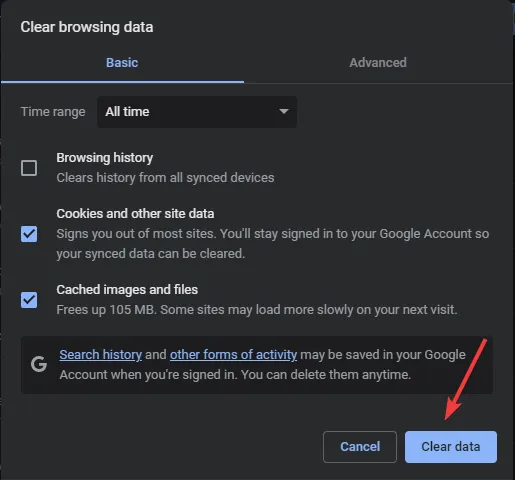
1.4 Xbox
- 按主機上的Xbox 按鈕。
- 選擇設定。
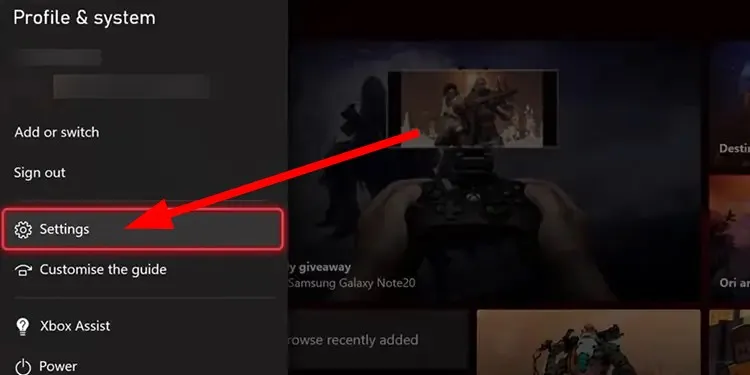
- 點選設備與設備連接位於左側。
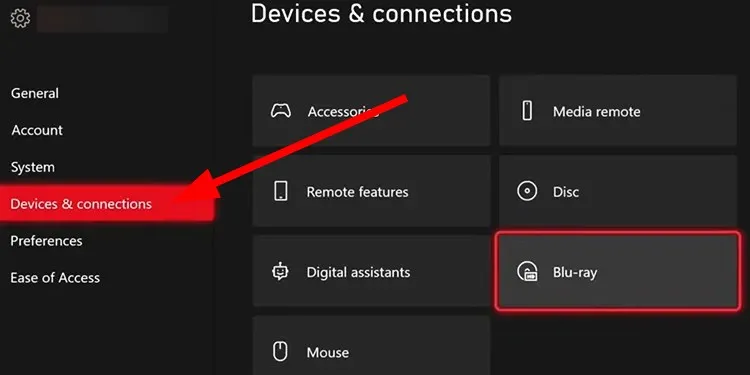
- 選擇藍光。
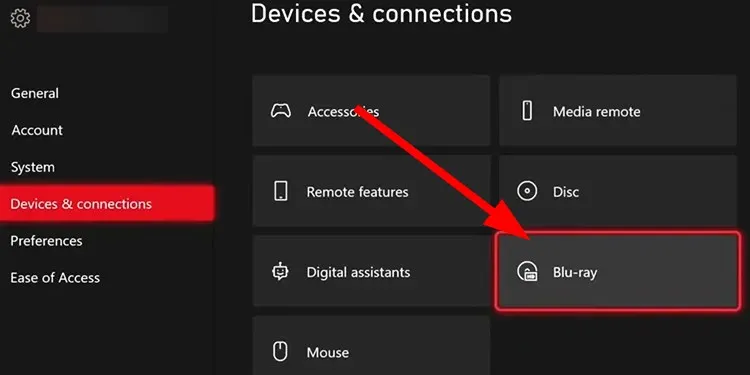
- 選擇永久儲存。
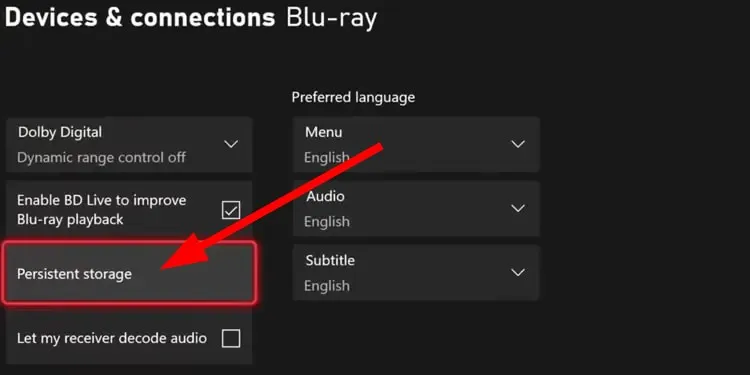
- 選擇清除持久性儲存。
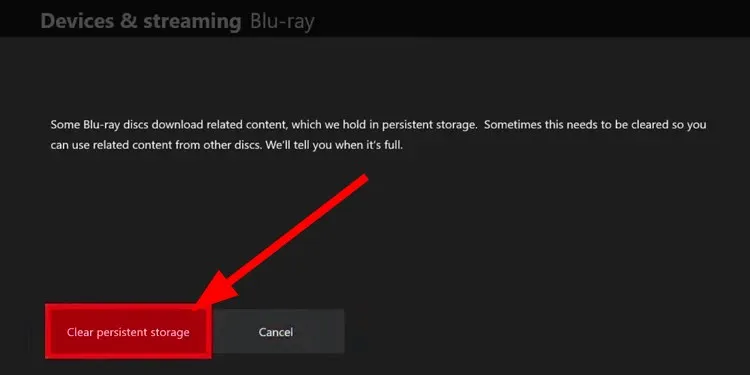
2. 重新建立與 Stan 的連接
2.1 在電視上
- 從遙控器取出電池,按住電源按鈕幾秒鐘,然後放開。

- 現在,在電池耗盡時,至少按遙控器上的每個按鈕一次。這有助於清除殘餘電量。
- 將電池插入遙控器。
- 接下來,從電源插座拔下電視插頭,然後按住電視的電源按鈕幾秒鐘。
- 執行此操作後等待一分鐘,將電視重新插入電源並開啟電源。
2.2 在您的 Xbox 主機上
- 在控制器上按 Xbox 按鈕,然後在選單上按一下系統標籤以開啟「設定」。
- 選擇系統,然後點選「控制台資訊」。
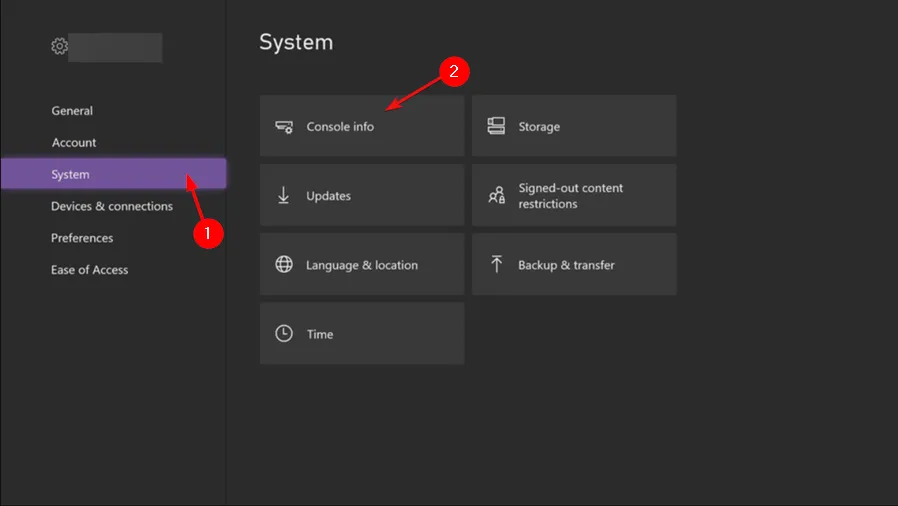
- 點選重置控制台。
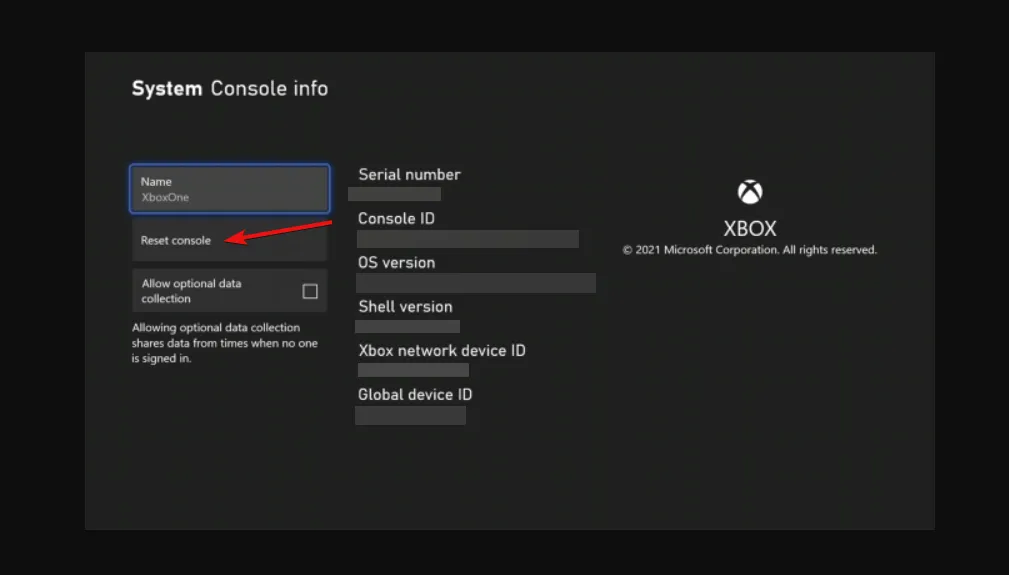
- 選擇重置並保留我的遊戲和遊戲應用。
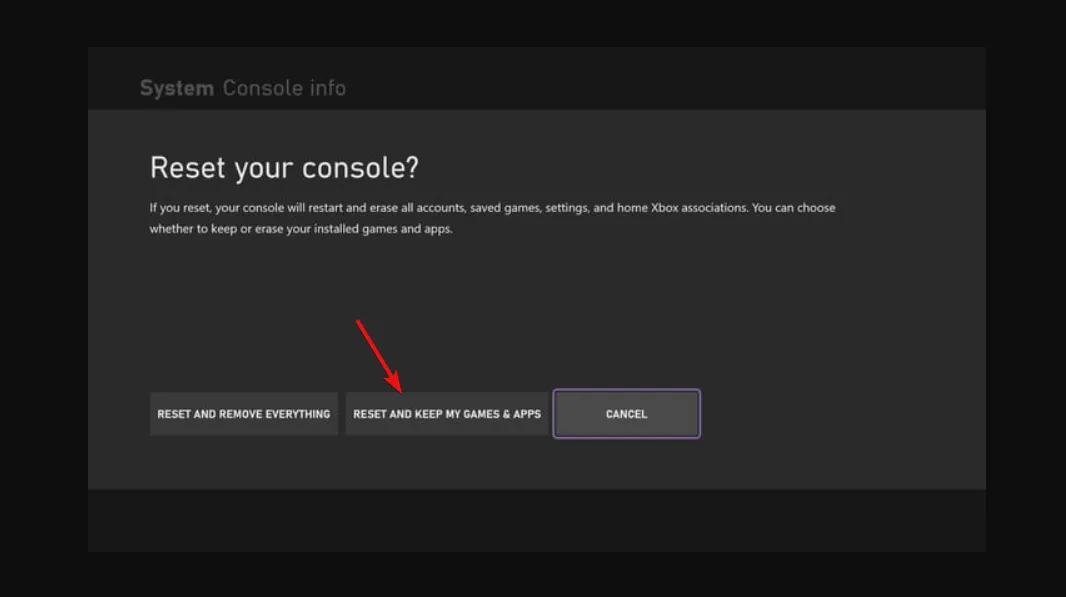
2.3 在 PS4/5 上
- 從 PS5 主畫面找到並選擇「設定」。
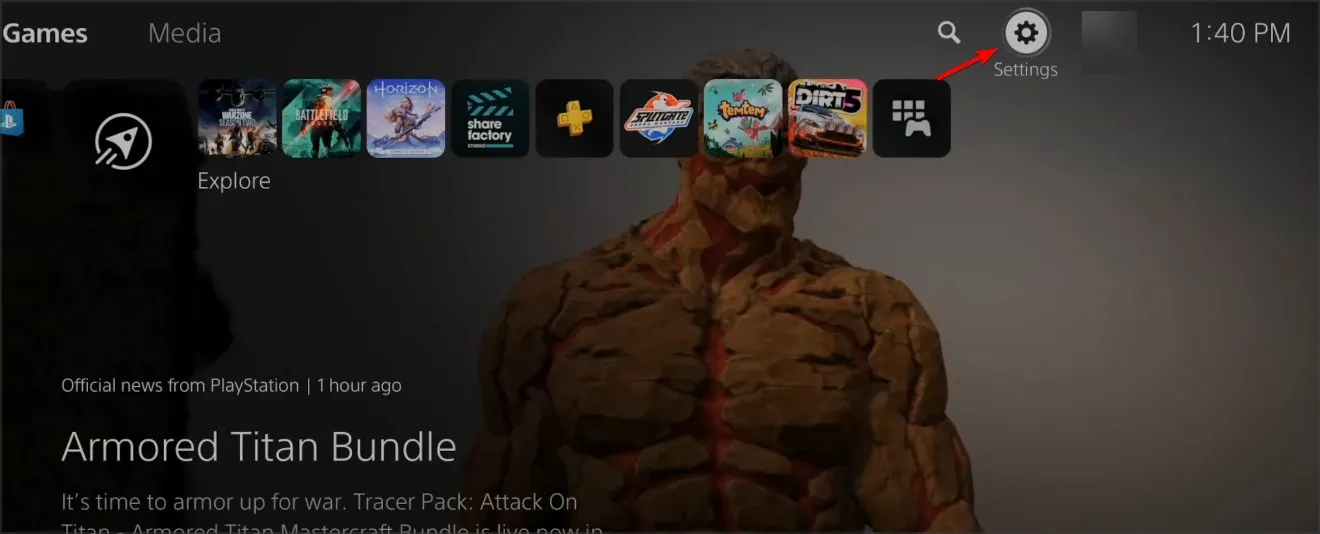
- 接下來,到系統並選擇附件。

- 此處選擇常規和藍牙配件。
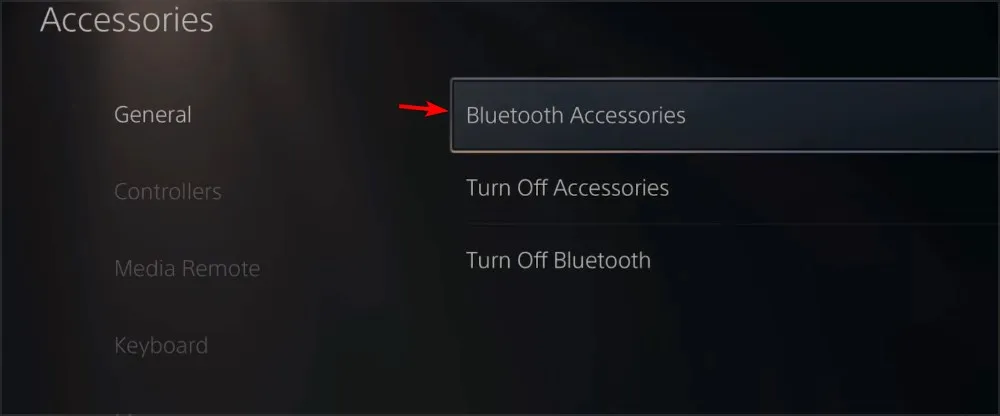
- 在註冊配件標題下找到並選擇您的控制器。
- 從選單中選擇刪除。
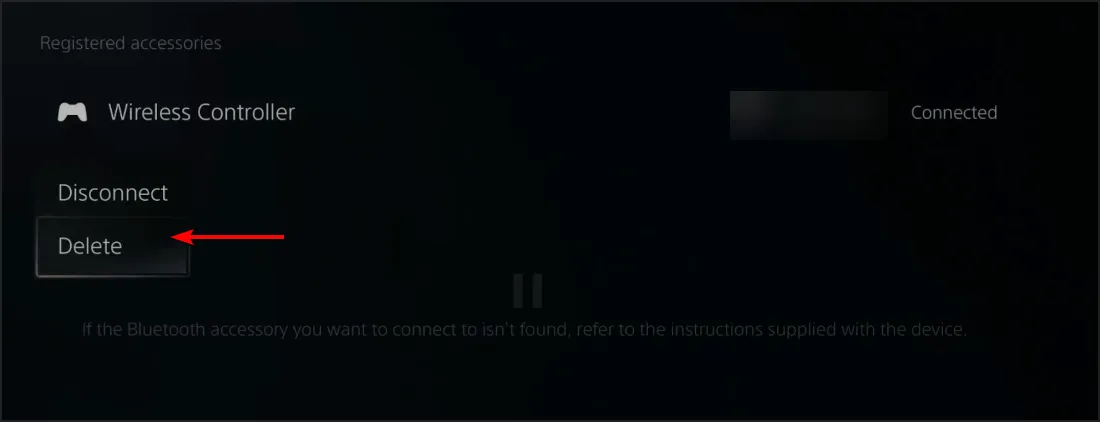
- 當提示忘記設備時,選擇確定。
- 之後,再次配對您的控制器。
3.重新啟用Widevine元件
- 開啟 Chrome 瀏覽器,開啟一個新分頁卡,然後輸入以下位址:
chrome://components/ - 找到 Widevine 內容解密模組,然後按一下「檢查更新」並等待元件更新。
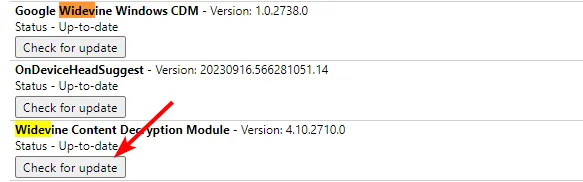
- 啟動 Google Chrome,點選三個點開啟選單,然後前往設定.
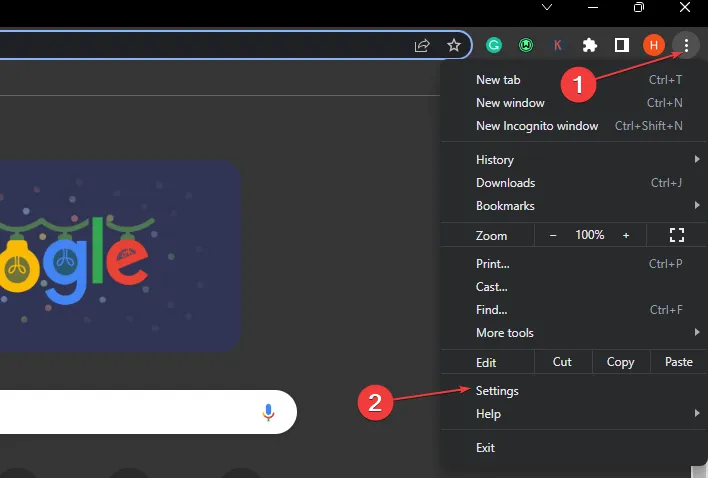
- 展開「進階」選項卡,然後點選系統。
- 開啟「可用時使用硬體加速」選項,然後點選重新啟動連結以重新啟動瀏覽器。
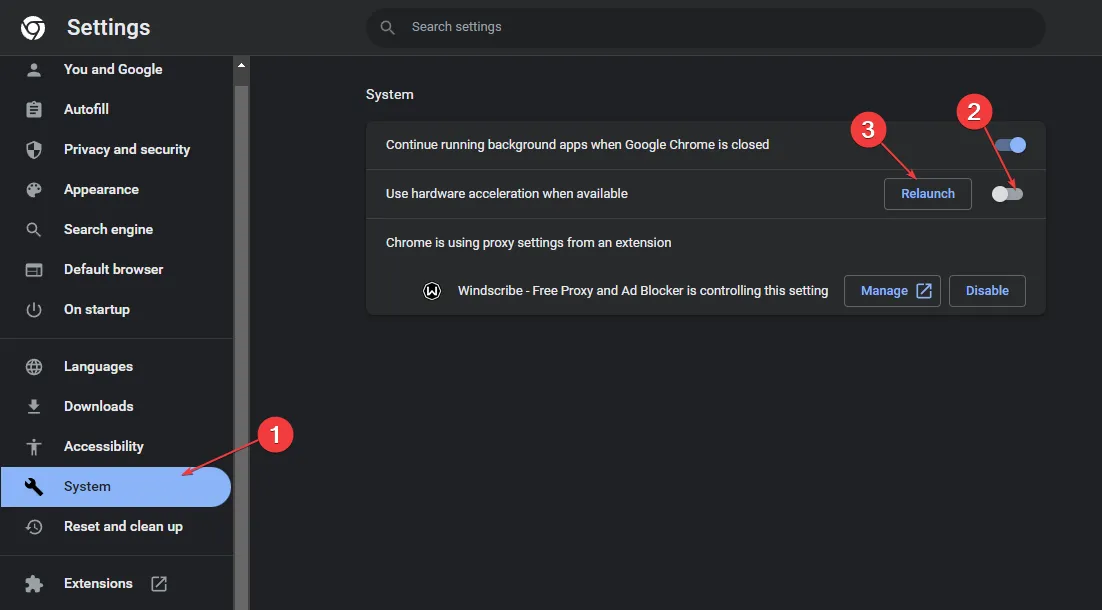
Widevine 內容解密模組 (Widevine CDM) 是一款允許在網路瀏覽器、行動裝置和機上盒上播放加密優質影片內容的軟體。
它被內容所有者和服務提供者廣泛採用,因此如果錯誤代碼 A19 在 Stan 上持續存在,則該軟體可能已停用或過時。
如果您使用其他瀏覽器,請確保也開啟此功能。步驟可能略有不同,但 Chrome 中的這些步驟可以讓您大致了解如何進行操作。另外,對於 Windows 用戶,請確保在重試之前檢查 Widevinecdm.dll 是否遺失或損壞。
4.調整音訊設定
在您的Stan 帳戶上,點擊您的個人資料,然後前往裝置設定>預設播放立體聲音訊 並開啟此選項。當您在線上觀看影片時,您會發現有些影片播放沒有任何問題,而有些影片則斷斷續續或完全停止播放。
這是因為每個影片都有自己的編碼規範。如果 Stan 上的錯誤代碼 A19 是由於您的設備無法檢測到正確的編解碼器引起的,則更改為立體聲混合可以幫助解決此問題,因為它已被廣泛接受並且不需要額外的軟體或硬體。
5. 重新安裝應用程式
- 在電視上開啟“設定”,然後前往應用程式。
- 低頭並選擇管理已安裝的應用程式。
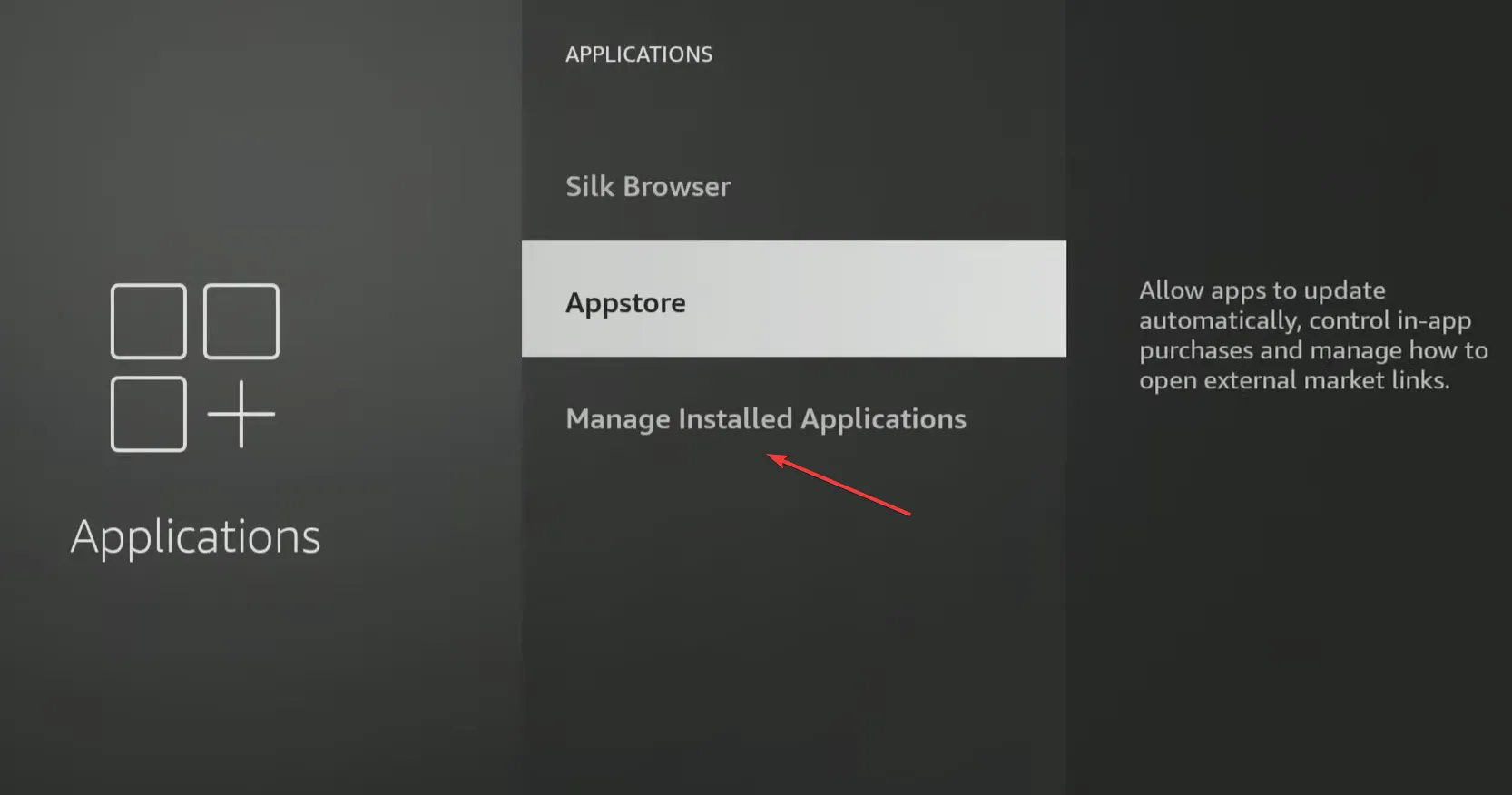
- 從清單中選擇Stan。
- 向下捲動到底部並選擇卸載。

- 最後選擇確認開始卸載。
- 完成後,從專用應用程式商店重新安裝 Stan 應用程序,並驗證錯誤代碼 A19 是否消失。
最後,聯絡 Stan 支援團隊如果您已嘗試過。這可能是您帳戶的一個孤立問題,他們將能夠最終確認並提供解決方案。
您也可以受益於串流軟體,它會讓您的體驗變得輕而易舉,尤其是在您經常遇到大量在串流媒體錯誤的情況下。串流軟體會讓您的體驗變得輕而易舉。一個>
我們始終樂於聽取更多有關我們的讀者如何解決這些問題的信息,因此,如果您有辦法,請隨時在下面的評論部分與我們分享。



發佈留言